
Сегодня большая часть нашего контента передается в потоковом режиме, а не загружается для автономного воспроизведения, и для большинства людей это означает, что 16 ГБ встроенной памяти на Shield Android TV на самом деле достаточно. Для тех, кто знает с самого начала, что им понадобится много места для хранения, Shield Pro с жестким диском на 500 Гбайт будет стоить дополнительно 100 долларов в начале. Но большинство людей захотят добавить хранилище в свою коробку позже, и вот тут-то и появится подходящая память.
Доступное хранилище, появившееся в Android 6.0 Marshmallow , дает пользователям возможность подключить любое устройство хранения данных через USB и заставить систему распознавать его как непрерывный кусок памяти, неотличимый от внутренней памяти, припаянной к плате. Это очень важная функция, которой могут воспользоваться многие люди, и мы быстро покажем вам, как ее использовать на Android-телевизоре Shield.
Как подключить USB жесткий диск к телевизору
Выбор USB-накопителя для использования
Прежде чем мы перейдем к пошаговым инструкциям, я хочу сделать короткую заметку о том, какие диски вы должны использовать для подходящего хранилища. Хотя вы можете использовать любой диск, который подключается через USB, здесь есть соображения производительности. Флэш-накопитель USB 3.0 — ваш лучший выбор с точки зрения производительности, стоимости и емкости, и у нас есть большой набор рекомендаций, если у вас его еще нет.
Если вы хотите стать действительно большим, вы можете посмотреть на более традиционный внешний жесткий диск с вращающимся диском внутри. Эти модели не имеют такой же быстрой скорости чтения и записи, как твердотельное хранилище, и вы можете столкнуться с узкими местами производительности — по этой причине я все еще рекомендую флэш-накопитель или внешний твердотельный накопитель. Если вам действительно нужно больше места для хранения, рассмотрите возможность использования внешнего диска с подключением USB 3.0, диска со скоростью 7200 об / мин и собственного внешнего источника питания.
Настройка приемлемого хранилища
Поскольку данные размещаются на внутреннем и внешнем дисках в приемлемом хранилище, важно знать, что после включения этого параметра нельзя просто извлечь диск и использовать его с другим устройством. Чтобы сделать это, вам нужно отключить его от Shield Android TV и отформатировать, чтобы удалить все его данные. Поэтому, прежде чем настраивать подходящее хранилище, убедитесь, что вы в обозримом будущем оставите этот диск подключенным к коробке.
Как только вы готовы идти, это быстро и безболезненно.
- Подключите USB-накопитель к одному из USB-портов на Shield.
- Напоминание: все данные на вашем диске будут потеряны в этом процессе!
- Зайдите в настройки своего щита
- Перейдите к хранилищу и сбросу
- Выберите внешнее хранилище, которое будет указано по имени
- Выберите Стереть и отформатировать как устройство хранения
- Подтвердите удаление, а затем ОК, чтобы начать процесс форматирования
- Форматирование может занять несколько минут в зависимости от размера диска
После быстрой настройки ваш внешний накопитель теперь, во всех смыслах и целях, является частью внутреннего хранилища вашего Shield Android TV. Как система сочтет нужным, данные будут размещаться последовательно во внутренней и внешней памяти, как если бы это был один большой том, будь то приложения, мультимедиа или большие игры. Держите этот диск подключенным, и вы будете счастливым туристом.
Как подключить внешний M.2 SSD к телевизору.Твердотельный накопитель к ТВ
Источник: gadgetshelp.com
Как подключить жесткий диск к планшету Андроид

В силу того, что планшетный компьютер имеет меньший объем аккумулятора и, соответственно, меньшие значения зарядного устройства, порой возникает проблема питания периферийных аксессуаров. Чтобы жесткий диск гарантированно заработал, рекомендуется придерживаться нескольких правил во время покупки.
Если девайс оснащен Type-C или USB разъемом, то проблем с синхронизацией не будет. Это значит, что в операционной системе уже заложена возможность работы с внешними накопителями. Если аппарат имеет только microUSB или собственные разъемы (Самсунг, Асус, Хуавей), то потребуется OTG переходник. Купить его можно в любом магазине или же через интернет магазины, что дешевле. Пригодится такой переходник и для подключения флешки или мыши.
Как выбрать жесткий диск для планшета
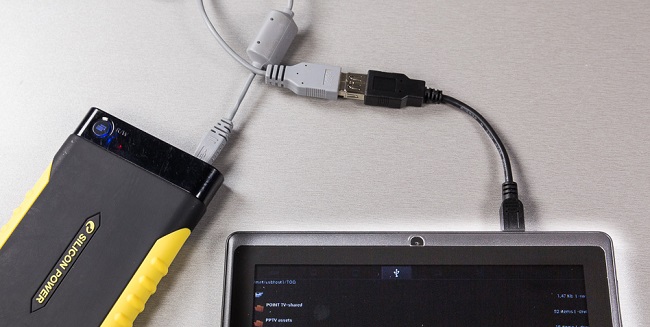
Планшет Samsung Galaxy Tab A 10.5 SM-T595 32Gb на Яндекс Маркете
Никто не мешает подключить к планшету Андроид накопитель, собранный самостоятельно. Для этого можно купить в магазине HDD или SSD с небольшим объемом памяти и отдельно для него бокс.
Проводной вариант возможен через:

Если ROOT прав нет и в ближайшем времени не будет, стоит рассмотреть вариант с приобретением платного софта. Платные приложения позволят без взлома планшета пользоваться всеми прелестями внешнего накопителя. Одна из таких программ, которая есть на Google Маркет это Nexus Media Importer.
Если подключение произошло и планшет видит внешнее устройство, но не видит файлов, находящихся в нем, в таком случае, на устройство необходимо установить приложение, которое будет позволять видеть прежде нечитаемый формат без проблем.
Берем обычный micro USB-USB шнур, подсоединяем один край к внешнему диску, а другой к планшету и ждем примерно одну-две минуты. Ждем, пока не появится уведомление, говорящее о том, что гаджет готовит запоминающее устройство к работе. Если ничего не происходит, пробуем следующий вариант.
Способ 2. Понадобится micro USB-OTG кабель или переходник

Для этого понадобится сам планшет, который хотим подключить к внешнему накопителю, USB-OTG переходник (шнурок).
Конечно, можно. И с этой задачей справится даже начинающий пользователь. Достичь цели можно несколькими способами, обсудим их дальше, а сейчас посмотрим, что нужно для этого.
Для некоторых устройств имеет значение в какой файловой системе записана информация на внешнем устройстве NTFS или FAT32. В связи с тем, что планшеты работают с форматом FAT32, некоторые устройства не захотят читать информацию в файловой системе NTFS с флэшки или HDD диска. Если информация записана в формате FAT32, тогда дополнительных настроек в устройстве производить не нужно, после подключения диск будет отображаться как дополнительное запоминающее устройство.
Micro USB-OTG является специальным шнуром, благодаря которому к планшету можно подсоединять для работы различные устройства извне, такие как принтер, радио- и проводную мышку, проводную клавиатуру, игровые джойстики, флэшки и, конечно, HDD. Купить его имеет смысл, если первый способ не заработал или если есть потребность подключить одно из вышеназванных устройств.
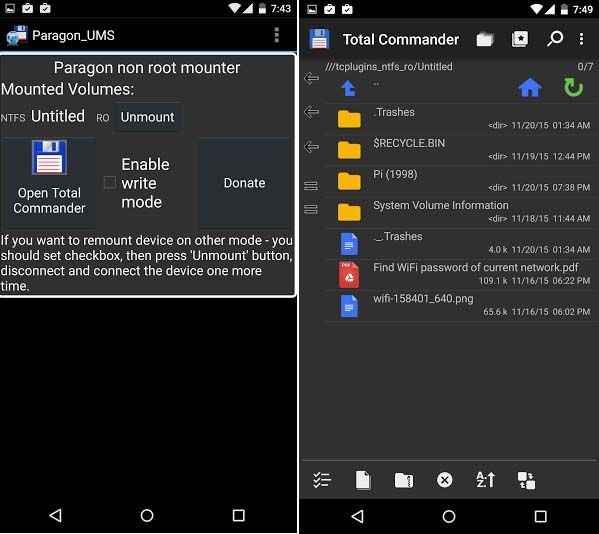
Решение: Используйте активный USB-хаб или OTG кабель с внешним питанием.
Специальные сторонние приложения позволяют сохранить исходную файловую систему вашего жесткого диска. Вам необходимо установить бесплатное приложение, например, Paragon NTFS или Stick Mount, чтобы подключить жесткий диск к Android. Я использую этот метод уже очень долгое время, и никогда не имел проблем.
1. Жесткий диск не обнаружен
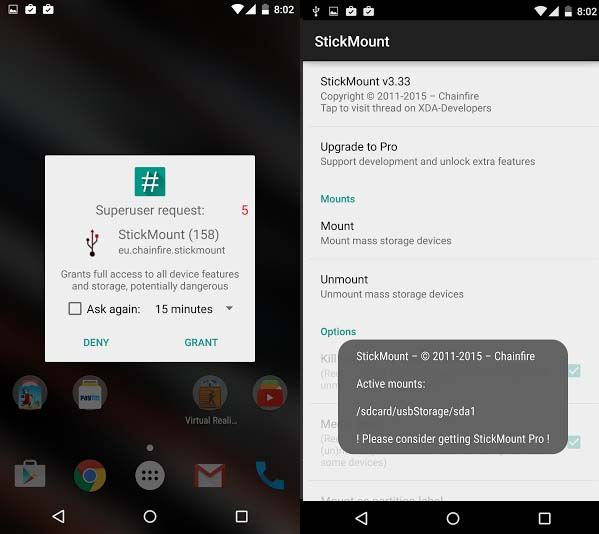
Данное приложение предназначено для Nexus устройств, но оно также работает со многими другими Android смартфонами. Тем не менее, прежде чем покупать приложение, убедитесь, что на вашем устройстве запускается Nexus Photo Viewer. Это приложение от того же разработчика, но оно бесплатное.
После этого подключите свой жесткий диск к Android с помощью OTG кабеля. Приложение распознает ваш жесткий диск, и вы увидите уведомление внизу экрана – «откройте диск с помощью Paragon UMS». Если вы не видите это уведомление, просто откройте приложение и обновите его. Он должен заработать.
Решение: У нас есть два варианта:

Настоящее новшество, набравшее пик популярности в 2017 году. Представляет собой жесткий диск, подключаемый к устройству через беспроводную сеть Wi-Fi (существуют аналоги и с Блютуз). Это автоматически избавляет от утомительного выбора подходящих проводов и всевозможных переходников.
Покупайте его, только если вы уверены, что иначе подключить жесткий диск не выйдет.
Лучшие способы подключения HDD к планшету
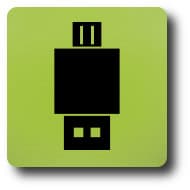
Прежде, чем приступить к рассмотрению стандартных и всем известным вариантам: подключение через кабель USB, OTG, поговорим о новых и достаточно удобных методах.
Для начала объясним новичкам, что такое OTG. Все просто, несмотря на громкие заглавные буквы, это обычный кабель-переходник. С его помощью устройство можно синхронизировать с мышкой, клавиатурой и другими средствами удобного управления.
По своему функционалу напоминает обычную флешку, но существенно отличается от нее большим количеством памяти, более быстрой синхронизацией и возможностью беспроводного подключения.
Добавлено 29.04.2013, 15:50:
NTFS, как внутренняя файловая система, не будет включена в Android. Нативной ФС в Linux используется ext (но изначально в Android для SD карточек используется Fat32) . В некоторых ядрах есть поддержка ext разделов. Если есть root, то можно попробовать вот это, но лучше сразу шить кастом или ядро с поддержкой EXt разделов.
Paragon NTFS кушают» не намного меньше.
Сомневаюсь, что USB-порт коммутатора в режиме host рассчитан на такую мощность. Тем более что такой расход электропитания очень быстро разрядит батарею.
Так что скорее всего контроллер порта, наблюдая такую нагрузку, просто отключает порт.
Сообщения: 628
Благодарности: 79
Сообщения: 5340
Благодарности: 1100
Для отключения данного рекламного блока вам необходимо зарегистрироваться или войти с учетной записью социальной сети.
Источник: zdrons.ru
Как подключить жесткий диск к планшету

Четыре способа как подключить жесткий диск к Андроид планшету
Бывают ситуации, когда нужно перекинуть на планшет серьезные, достаточно «тяжелые» файлы, или работать на нем с расходом памяти, и тогда возникает необходимость подключения дополнительного устройства, а именно HDD.
Подключаем HDD с помощью USB

Чтобы выполнить такой простой процесс, необходимо приобрести кабель с выходом USB — MicroUSB. Подключите одну сторону к жесткому диску, а другую — к планшету. После подключения вам придется немного подождать (первая синхронизация диска и Android может занять несколько минут). В результате на экране должно появиться сообщение о том, что система пытается синхронизироваться с устройством, и в случае успеха вы получите внешний накопитель, например SD-карту.
Возможно, вас также заинтересует статья «Как подключить смартфон к компьютеру через USB».
Через переходник microUSB-OTG

Самый популярный и рабочий способ — кабель или адаптер USB-OTG. На одном конце такого кабеля или адаптера находится стандартный microUSB для подключения к планшетному компьютеру, а на другом — интерфейс OTG, который является входом в стандартный разъем USB. Это позволяет подключить внешний жесткий диск через OTG-USB, вставив usb-кабель от жесткого диска в порт OTG и подключив microUSB к мобильному устройству. Внешний диск появится на устройстве через 2-3 минуты, поэтому нет ничего сложного в том, чтобы планшет его увидел. Помимо внешних накопителей, такой адаптер или кабель можно использовать для подключения всевозможных внешних периферийных устройств, будь то мышь, клавиатура, принтер, геймпад или флэш-накопитель.
Через приложения
Прибегать к программным решениям рекомендуется только в том случае, если гаджет не распознает подключенное устройство даже через работающий OTG-адаптер. Существует несколько приложений, при установке которых планшетный компьютер обнаружит подключенный к нему жесткий диск, что позволит вам работать с ним и просматривать находящиеся на нем данные.
Читайте по теме: Пропал звук на планшете андроид что делать
Среди этого типа программного обеспечения есть 2 варианта:
- Проводник USB-носителей.
 Программа для любого мобильного устройства под управлением операционной системы Android, начиная с версии 4.4 и выше. Принцип работы приложения заключается в том, что оно сканирует внешний жесткий диск, подключенный к адаптеру OTG-YSB, и отправляет его содержимое на само устройство. Он работает очень удобно и без нареканий, медиа-проводник стоит всего $3,99 и устанавливается через Play Market.
Программа для любого мобильного устройства под управлением операционной системы Android, начиная с версии 4.4 и выше. Принцип работы приложения заключается в том, что оно сканирует внешний жесткий диск, подключенный к адаптеру OTG-YSB, и отправляет его содержимое на само устройство. Он работает очень удобно и без нареканий, медиа-проводник стоит всего $3,99 и устанавливается через Play Market. - StickMount.
 Старая, но все еще эффективная программа, которая обнаруживает внешние носители информации и монтирует их в определенный файловый каталог для общего доступа. В отличие от предыдущей программы, эта программа USB-OTG бесплатна, но ее нужно скачивать со сторонних сайтов, а перед установкой необходимо получить root-права.
Старая, но все еще эффективная программа, которая обнаруживает внешние носители информации и монтирует их в определенный файловый каталог для общего доступа. В отличие от предыдущей программы, эта программа USB-OTG бесплатна, но ее нужно скачивать со сторонних сайтов, а перед установкой необходимо получить root-права.
Способ подключения с помощью приложения работает в большинстве случаев, если это не помогло, то необходимо приступить к поиску неисправностей и устранить причину проблемы.
Диск Wi-Fi
Настоящая инновация, пик популярности которой пришелся на 2017 год, — это жесткий диск, подключающийся к вашему устройству через Wi-Fi (есть также аналоги с Bluetooth). Это автоматически избавляет от утомительного подбора соответствующих кабелей и всевозможных адаптеров.
Объем памяти обычно измеряется в терабайтах, и такого количества определенно достаточно для любого пользователя. Он работает на мобильных операционных системах (Android, IOS), а также совместим с ПК и ноутбуками под управлением Windows. Он поддерживает проводное соединение.
По своей функциональности он напоминает обычный флеш-накопитель, но отличается от него гораздо большим объемом памяти, более быстрой синхронизацией и возможностью беспроводного подключения.
Как и любое устройство, этот накопитель имеет несколько недостатков:
- Стоимость довольно высокая, конечно, вам придется потратить на него гораздо больше денег, чем на покупку OTG-адаптера или USB-кабеля.
- Аккумулятора хватает всего на несколько часов, при активном использовании вам придется заряжать накопитель каждые 2-4 часа. И только самые дорогие, высококачественные и новые модели имеют встроенный модуль зарядки.
- Требуя наличия точки доступа Wi-Fi, вы будете постоянно «привязаны» к Интернету, а в местах, где его нет — единственным вариантом будет привычное и надоедливое проводное соединение.
Вариант 5, Экономный
Вы не хотите отдавать деньги за приложение StickMount (бесплатное), но оно может работать только в том случае, если вы уже получили ROOT-права на свой гаджет. Если для вас это не проблема или они у вас есть, это прекрасно. Двигаясь дальше, загрузите любой файловый менеджер, например ES Проводник.
Затем дайте StickMount нужные разрешения и доступ, ну а когда вы подключите жесткий диск, в области уведомлений вы увидите сообщение о том, что диск был успешно смонтирован. Адрес для поиска данных — /sdcard/usbStorage.


Ну, вот здесь и понадобится Проводник, зайдите в корневую папку и следуйте указанному выше адресу. Как видите, подключение внешнего жесткого диска к планшету — не такая уж сложная задача. Надеюсь, что после описанных выше 4 способов у вас больше не осталось вопросов. Используйте жесткий диск как обычную флешку.
Как выбрать жесткий диск для планшета
Из-за того, что планшетный компьютер имеет меньшую емкость аккумулятора и, соответственно, меньшую стоимость зарядного устройства, иногда возникает проблема с питанием периферийных аксессуаров. Чтобы иметь гарантию того, что жесткий диск будет работать, при покупке стоит придерживаться нескольких правил.

- Если жесткий диск имеет формат 2,5, не покупайте вариант емкостью более 500 ГБ. Если накопитель работает от автономного питания, то объем не имеет решающего значения, поскольку он может питаться от розетки, а значит, гаджету не нужно тратить заряд.
- Не стоит гнаться за максимальным значением RPM (максимальная скорость чтения и записи данных), так как при этом изменяется энергопотребление, и не каждый планшет через USB сможет выдать требуемое значение.

Никто не мешает подключить к планшету Android диск, собранный самостоятельно, можно купить в магазине HDD или SSD с небольшим объемом памяти и отдельно для него коробку.
Важно! Необходимо, чтобы блок поддерживал USB 3.0 или Type-C, если соответствующие разъемы присутствуют в мобильном устройстве.

Еще один хитрый вариант, недостатком которого является значительная денежная стоимость, — это внешний накопитель с поддержкой Wi-Fi. В этом случае проблем с подключением не будет, поскольку жесткий диск будет представлять собой своего рода облако или сервер. Недостатком является то, что пользователь ограничен в передвижении, оба устройства должны быть подключены к одной сети wi-fi. Подробнее о разновидностях жестких дисков вы можете узнать в нашем материале.
На примере Samsung
Теперь подключаем жесткий диск к Samsung Galaxy Tab, это популярная серия планшетов, которые могут отличаться по внешнему виду и некоторым основным параметрам. Но в целом все они похожи, поэтому инструкцию по подключению HDD к этой модели можно считать универсальной.
Для начала лучше проверить, есть ли у конкретной модели USB-хост, такую информацию чаще всего можно найти на форумах, так как она редко встречается в официальных спецификациях.
Например, модель Samsung Galaxy Tab 3 7.0 лишена этой опции, а у Samsung Galaxy Tab 2 7.0 она есть. Поэтому с первым вариантом вообще ничего делать не стоит, так как неопытному пользователю будет сложно разобраться с ROOT-правами и кастомными прошивками. С другой стороны, вторая модель более склонна к соединениям.
Затем нужно просто найти необходимый переходник для планшета, samsung Galaxy Tab имеет специальный проприетарный разъем, поэтому переходник придется искать у производителя. После успешного поиска вам снова придется заниматься получением ROOT-прав и установкой программ. Так что если это вас заранее пугает, лучше забудьте о подключении жесткого диска к планшету.

- Https://tehnika.expert/cifrovaya/planshet/podklyuchenie-zhestkogo-diska.html
- Https://my-class.ru/kak-podklyuchit-vneshniy-vinchester-k-planshetu/
- Https://plansheta.ru/podklyuchenie/podklyuchit-zhestkij-disk-k-planshetu
- Https://GuruDroid.net/kak-podklyuchit-vneshnij-zhestkij-disk-k-planshetu-android.html
- Https://kingdia.com/instruktsii/podklyuchenie/10-podklyuchit-hdd.html
Источник: pro-gadzhet.ru